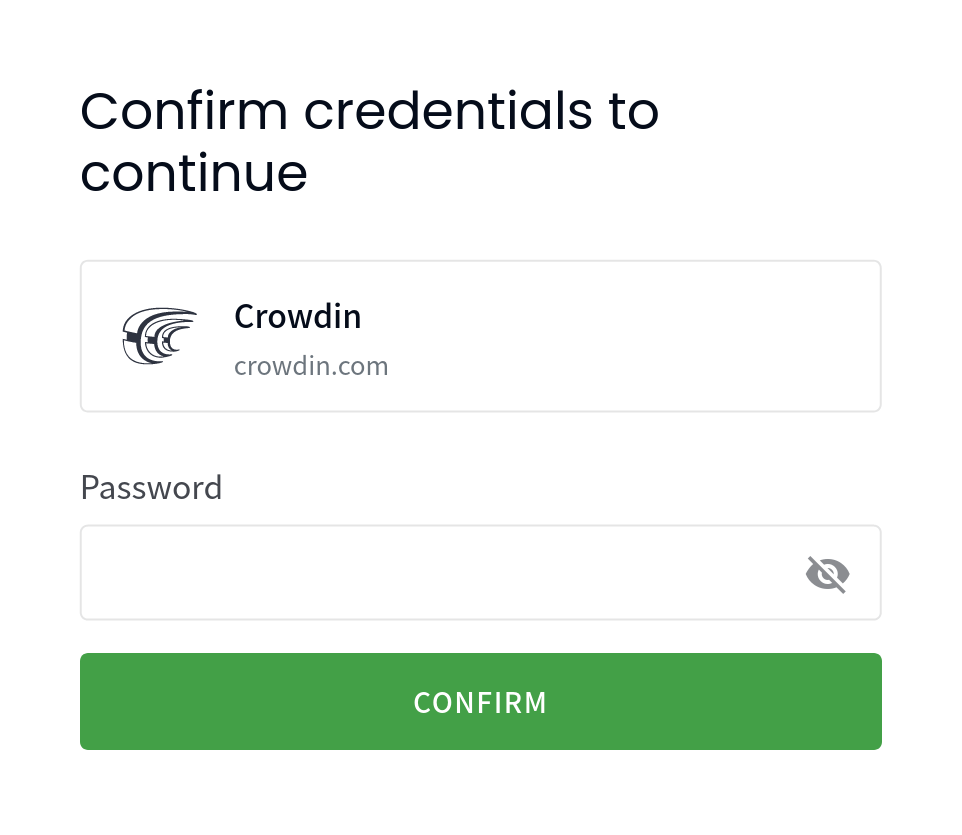Параметри облікового запису
Ви можете керувати налаштуваннями облікового запису Crowdin зі сторінки Налаштування облікового запису.
Щоб відкрити Налаштування облікового запису, натисніть на зображення вашого профілю в правому верхньому куті та виберіть Налаштування.
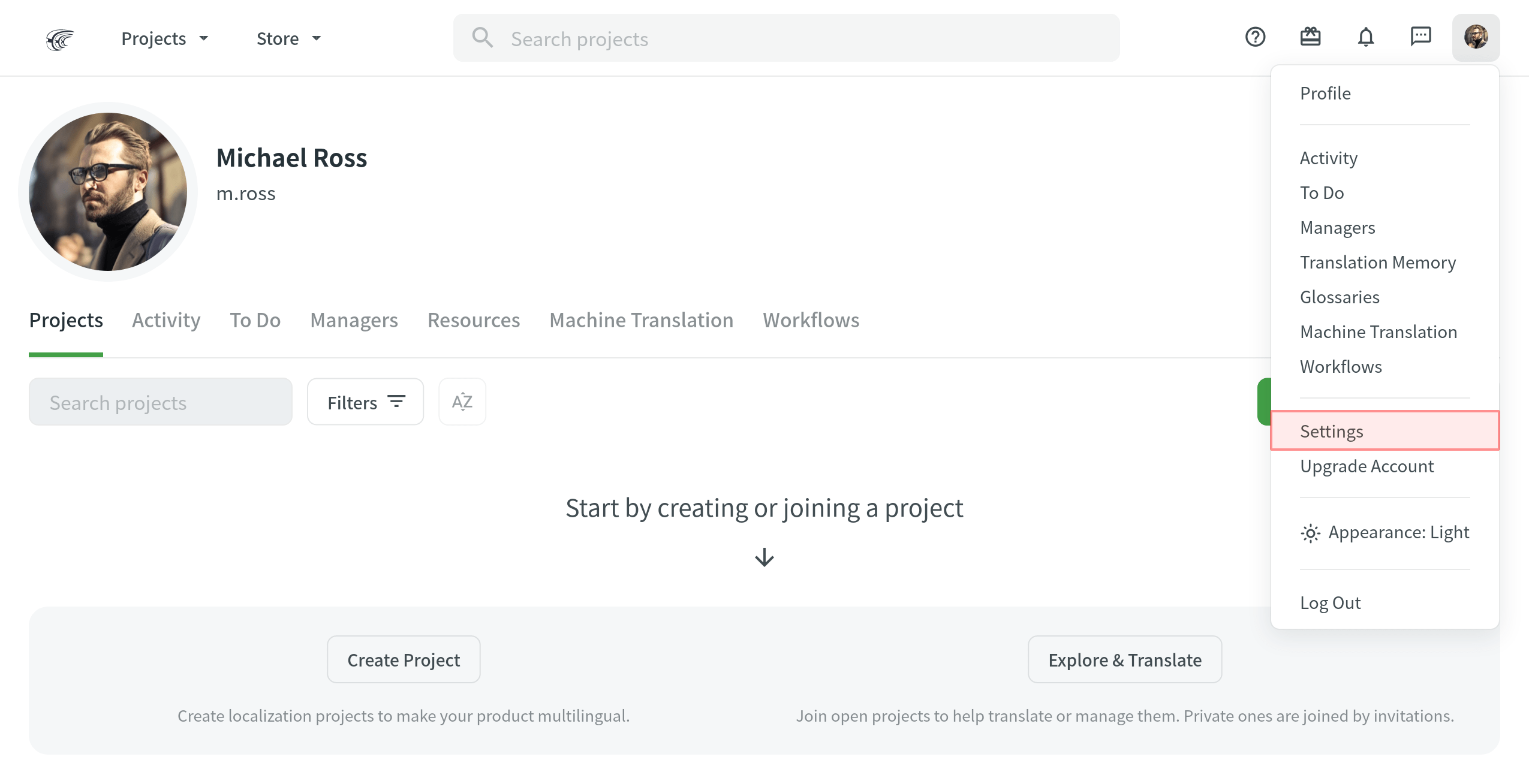
Профіль
На вкладці Профіль ви можете встановити зображення профілю, вкажіть (та оновіть) загальну інформацію як ваше повне ім’я, ім’я користувача, адреса електронної пошти, стать, додайте короткий опис про себе, виберіть ваш часовий пояс, формат дати та бажані мови.
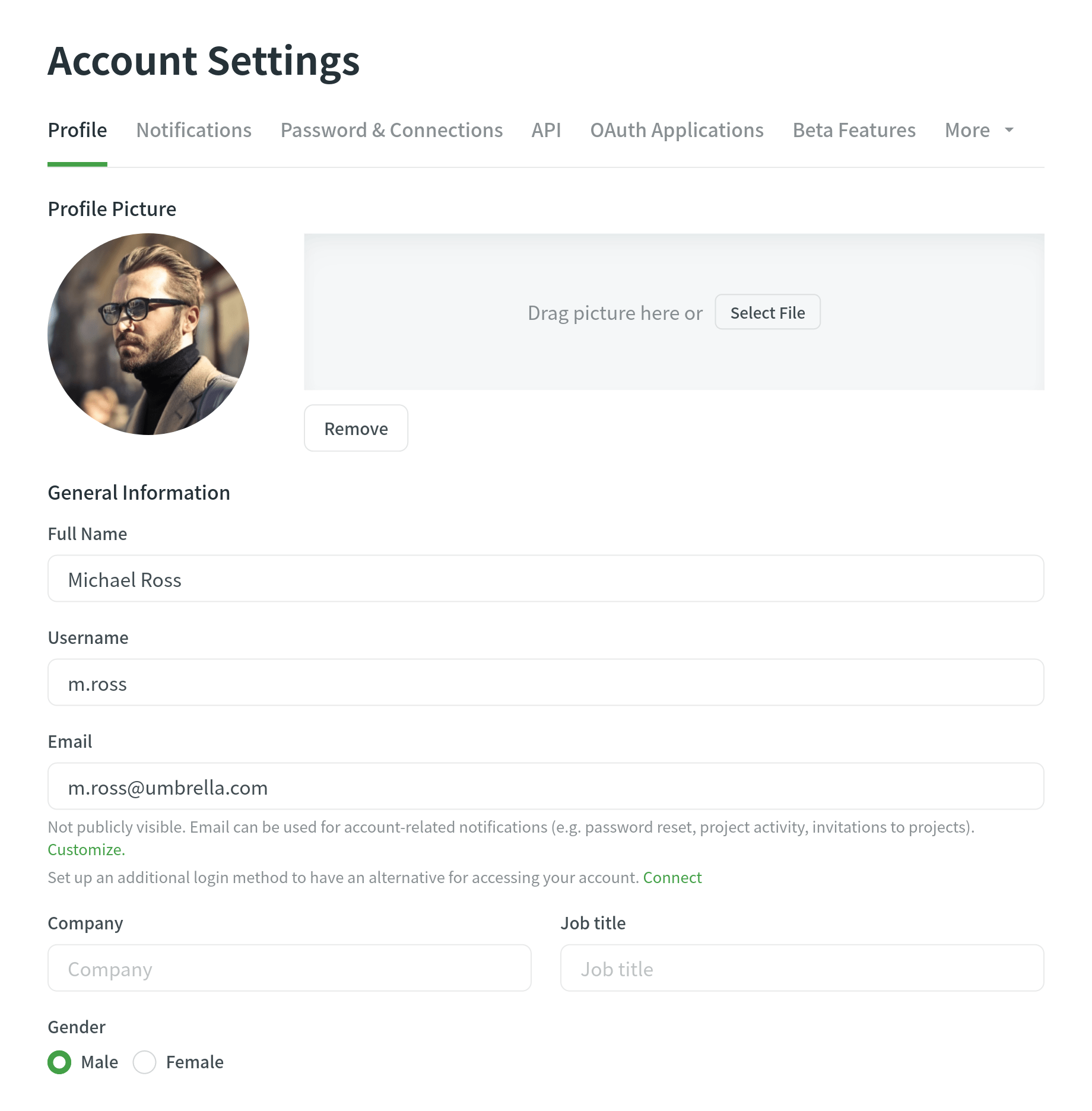
Мої мови
У розділі Мої мови оберіть відомі вам мови. Обрані мови матимуть пріоритет під час відображення списку цільових мов у проєктах.
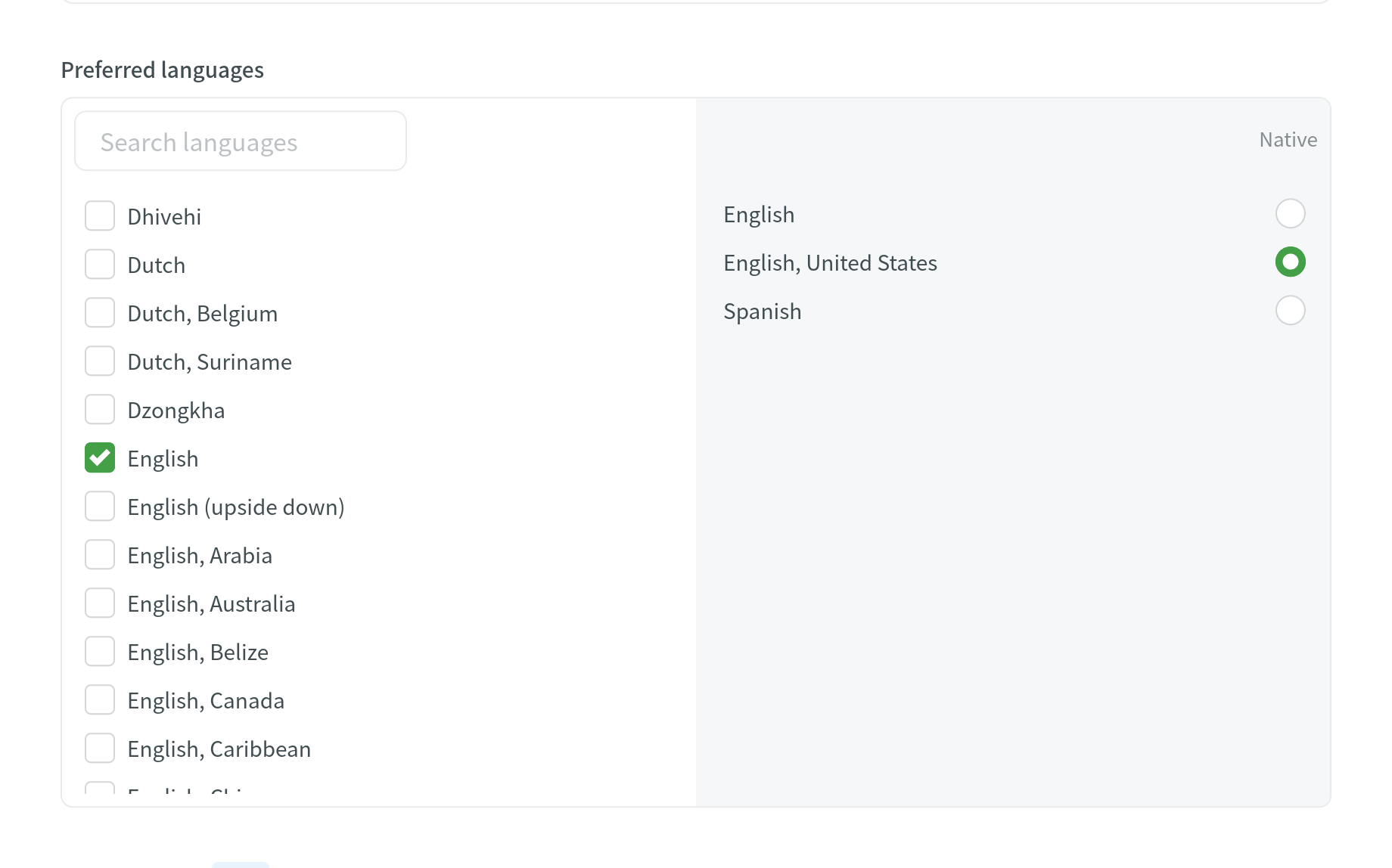
Тема оформлення
Виберіть бажану колірну тему Crowdin. Ви можете вибрати між Світлою та Темною темами або синхронізувати її з налаштуваннями вашої системи.
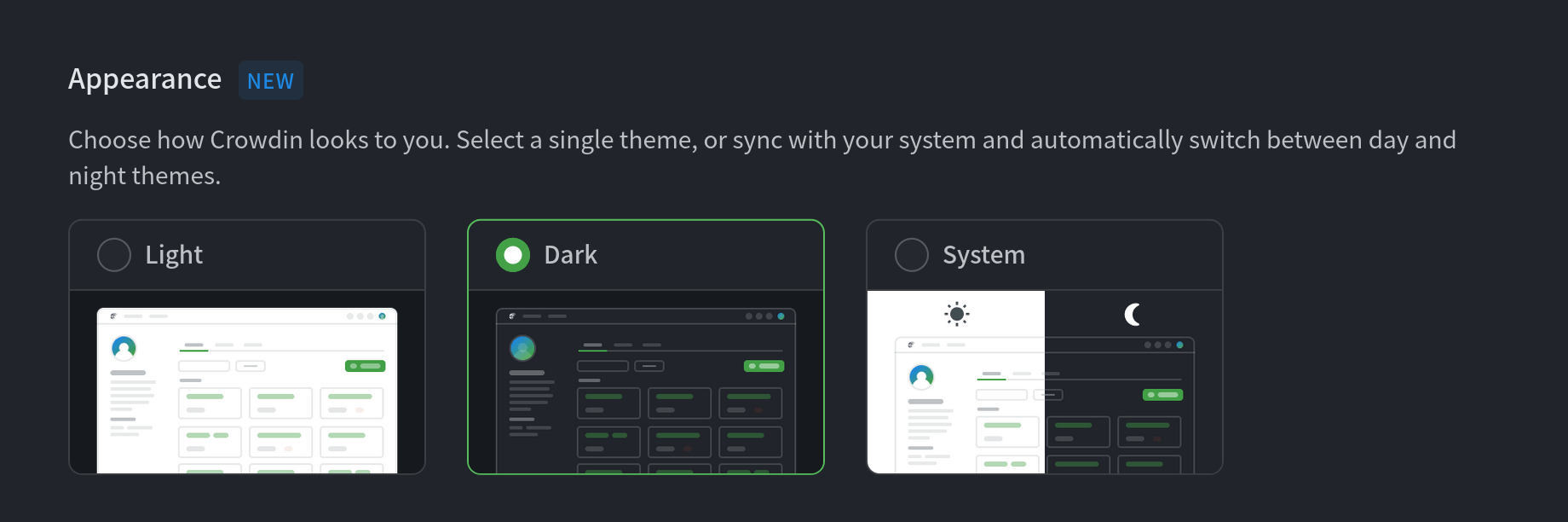
Приватний профіль
Налаштуйте приватний профіль, щоб приховати вкладки Проєкти та Активності від інших користувачів, які відвідують вашу сторінку.
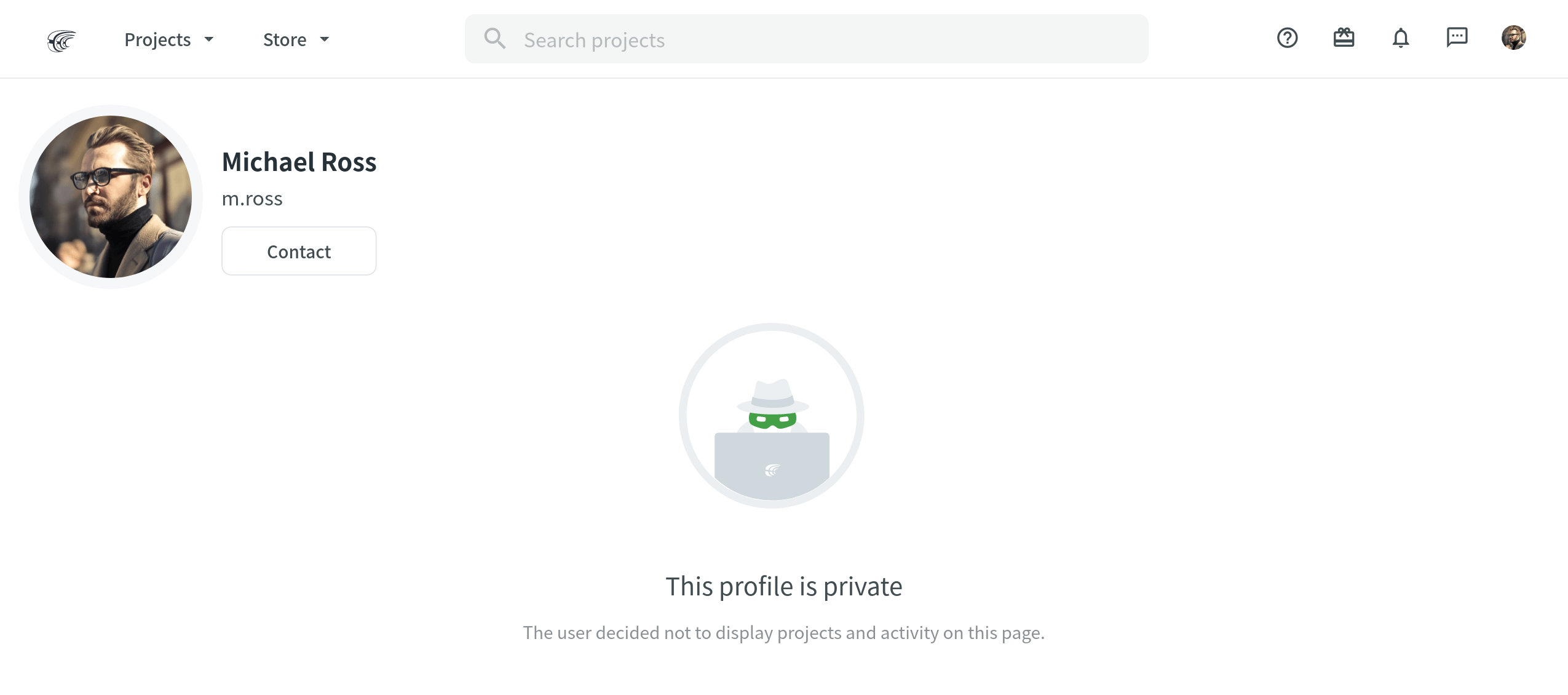
Щоб зробити свій профіль приватним, виконайте наступні дії:
- Відкрийте Налаштування ** та перейдіть на вкладку **Налаштування облікового запису.
- Прокрутіть до розділу Приватність.
- Виберіть Приватний профіль.

Міграція в Crowdin Enterprise
Ви можете мігрувати свої Crowdin проєкти, Пам’ять перекладів та Глосарії до нової або наявної організації Crowdin Enterprise.
Дізнайтеся більше про Міграцію до Crowdin Enterprise.

Видалення облікового запису
З міркувань безпеки, ми не можемо видалити обліковий запис від імені користувача. Ви повинні мати доступ до вашого облікового запису Crowdin, щоб видалити його.
Щоб видалити свій обліковий запис, виконайте наступні дії:
- Відкрийте Налаштування ** та перейдіть на вкладку **Налаштування облікового запису.
- Прокрутіть до розділу Видалити обліковий запис.
- Натисніть Видалити обліковий запис.
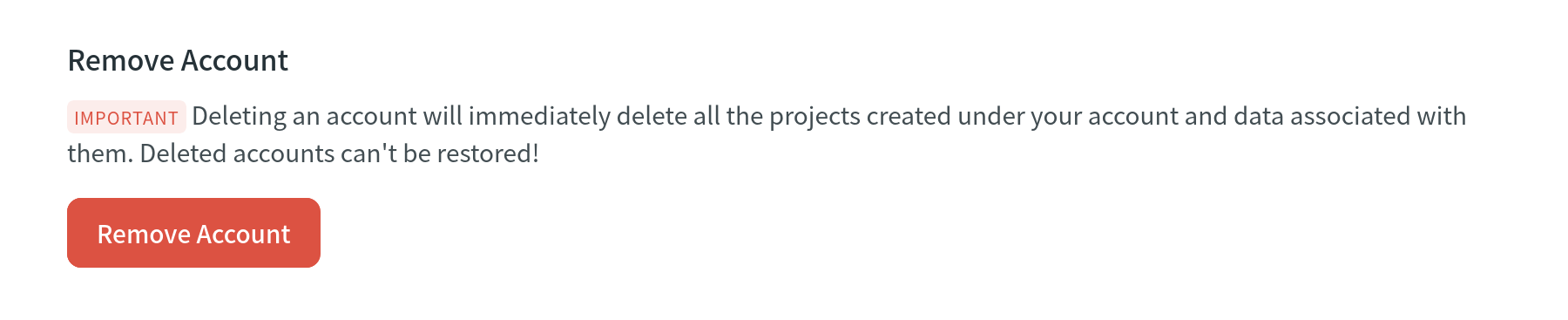
Після видалення облікового запису, всі ваші проєкти та налаштування будуть видалені назавжди без можливості відновлення. Переклади зроблені вами (коментарі, терміни та голоси) залишаються та позначаються як додані Видаленим користувачем.
Сповіщення
На вкладці Сповіщення, ви можете увімкнути сповіщення, які ви хотіли б отримувати та вимкнути ті, які вимагають менше уваги. Ви можете обрати типи подій в Crowdin, канали для отримання оновлень і встановити правила сповіщень для конкретних проєктів.
Канали та події
Існує чотири канали, за якими Crowdin може відправляти сповіщення:
- У додатку (Crowdin)
- Електронна пошта
- Slack
- Власний
Ви можете увімкнути потрібний канал, встановивши прапорець під назвою відповідного каналу. Налаштуйте сповіщення для кожного з каналів. Виберіть події, про які ви хотіли б отримувати сповіщення.
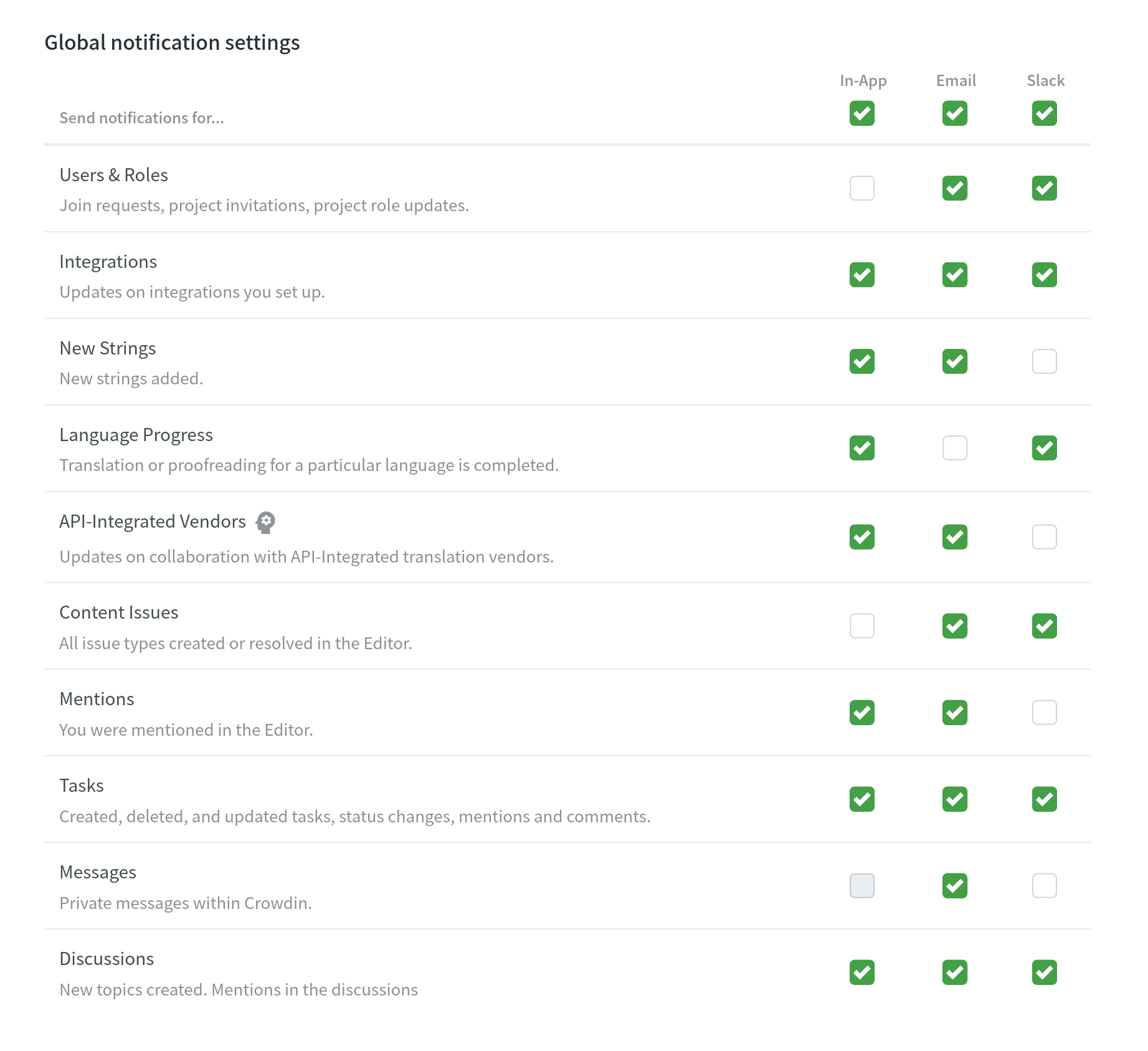
Сповіщення у Slack
Щоб вибрати Slack як канал сповіщень, налаштуйте Slack інтеграцію. Спочатку натисніть Приєднати Slack та дозвольте з’єднання з Crowdin на стороні Slack. Після простого налаштування, ви зможете обрати сповіщення для отримання через Slack.
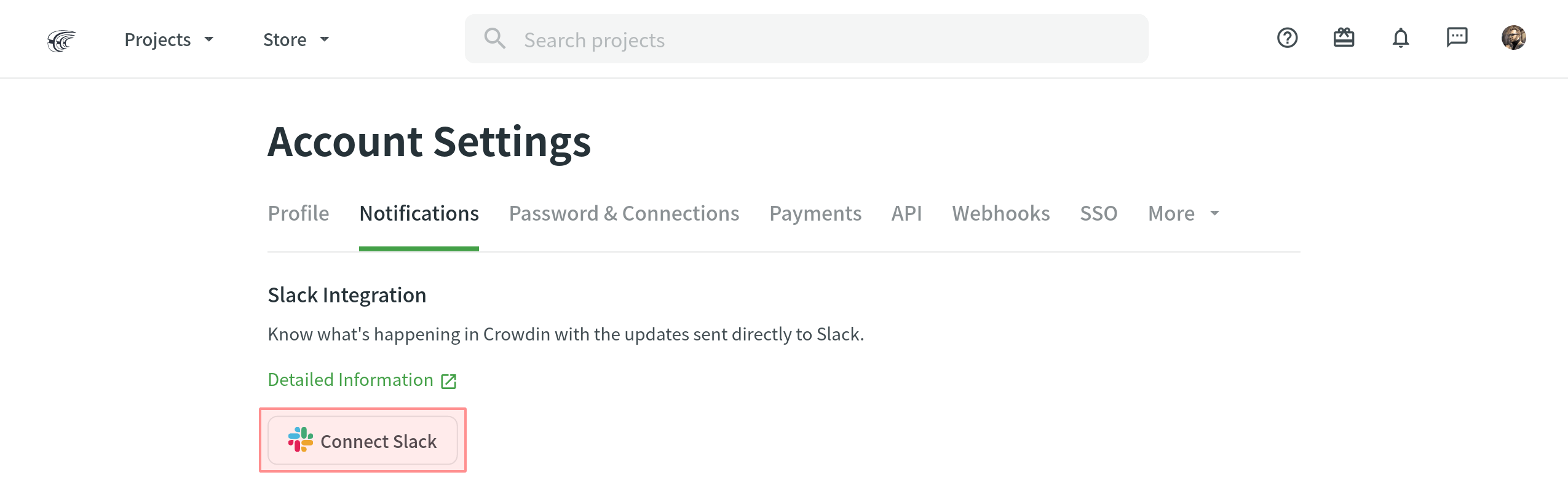
Сповіщення за замовчуванням
За замовчуванням, Crowdin відправляє вам оновлення по електронній пошті про нові події, що відбуваються в Crowdin, і повідомляє вас в додатку. Ви можете змінити налаштування сповіщень в будь-який час.
Вимкнути сповіщення
Щоб вимкнути сповіщення, зніміть прапорець поруч із типом сповіщення. Ви також можете зняти прапорець під назвою каналу, щоб вимкнути всі типи сповіщень. Як тільки всі поля нижче вимкнені, ви не будете отримувати сповіщення через цей канал.
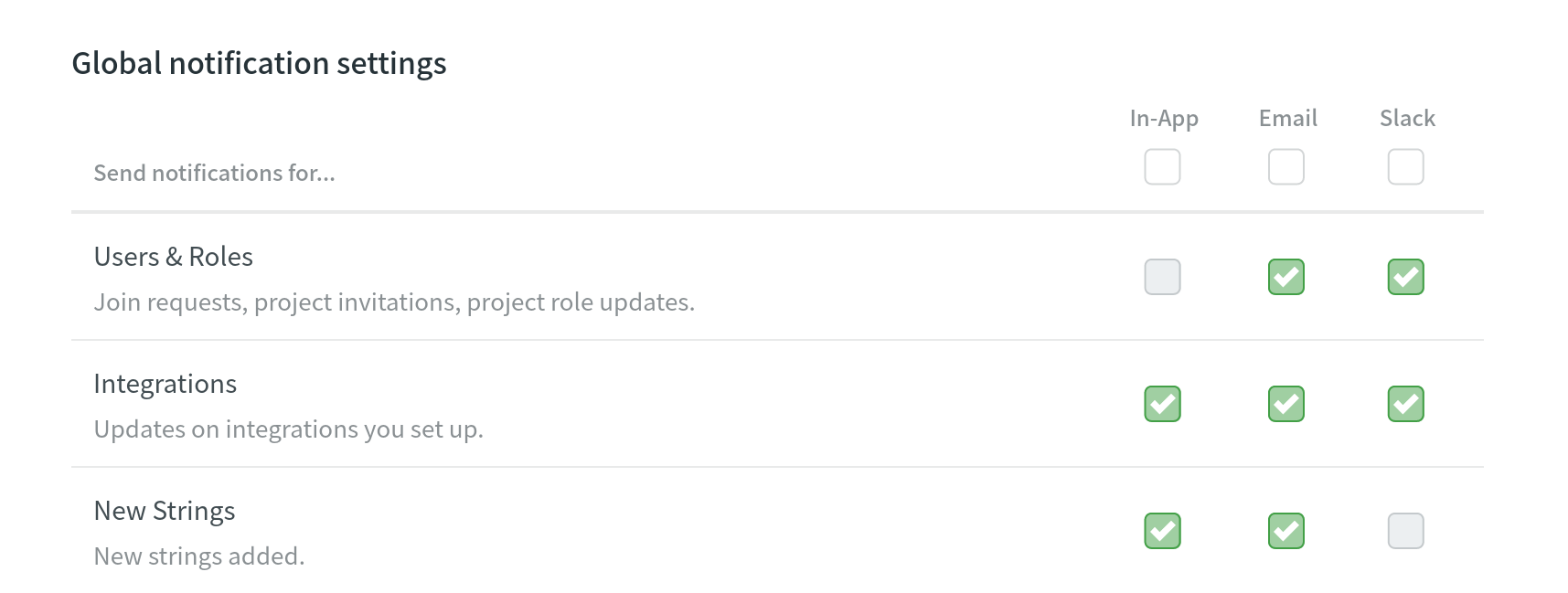
Правила сповіщень для проєктів
Ви також можете налаштувати параметри сповіщень на рівні проєкту:
Глобальні: сповіщення, обрані в загальних налаштуваннях.
Згадки: тільки коли @згадають.
Вимкнути: вимкнути сповіщення.
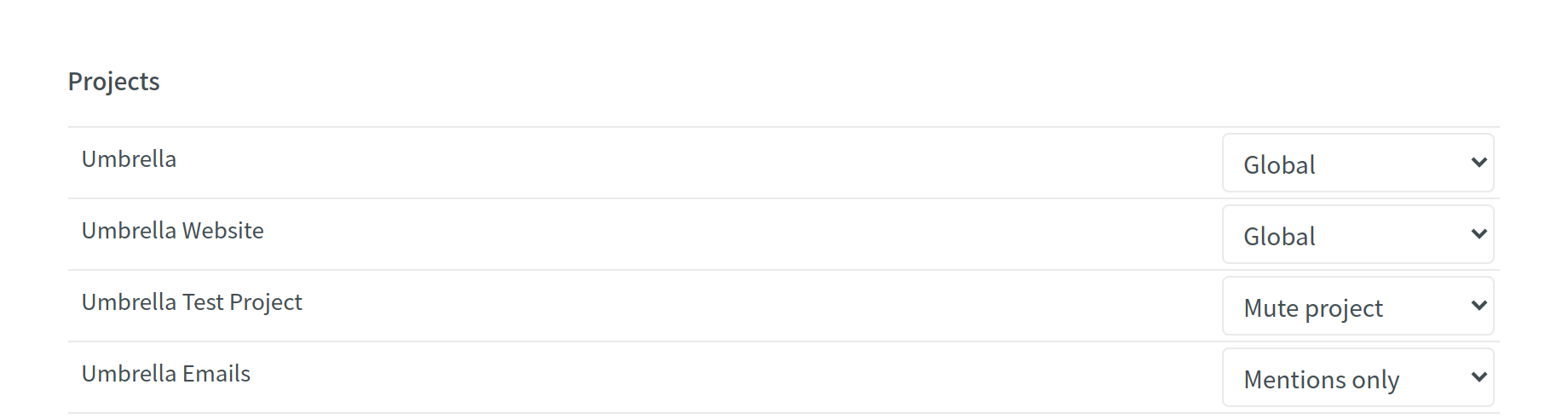
Пароль та з’єднання
У вкладці Пароль та з’єднання ви можете змінити свій пароль, налаштувати двофакторну аутентифікацію, налаштувати з’єднання OAuth з Facebook, Google або будь-якими іншими провайдерами єдиного входу, а також переглянути список сеансів.
Зміна паролю
У вкладці Пароль ви можете змінити поточний пароль.
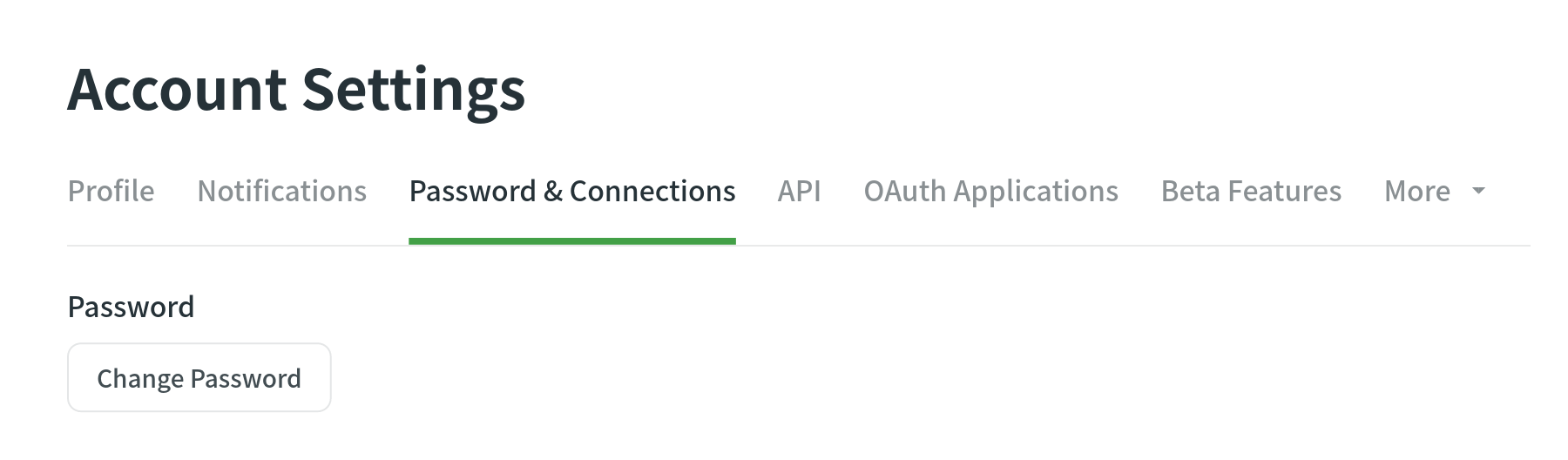
Якщо ви зареєструвалися через Google, Facebook або іншу соціальну мережу, ви можете додати можливість входу за логіном і паролем, встановивши пароль для свого облікового запису.
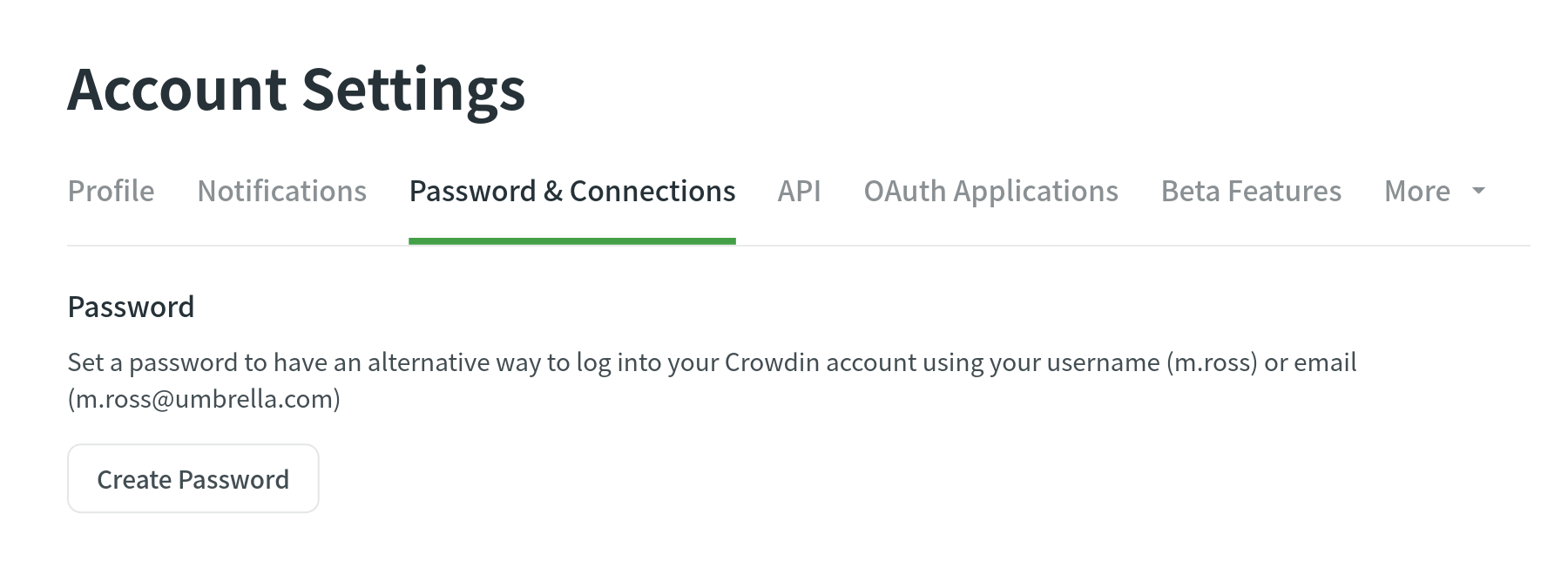
Двофакторна аутентифікація
Активуйте двофакторну аутентифікацію, щоб забезпечити додатковий рівень безпеки для вашого облікового запису Crowdin. Кожного разу, коли ви входите в систему, разом з вашим ім’ям користувача та паролем ви будете використовувати код аутентифікації.
Щоб увімкнути двофакторну аутентифікацію, виконайте наступні дії:
- Відкрийте Налаштування та перейдіть на вкладку Пароль та з’єднання.
- Увімкніть Двофакторну аутентифікацію.

- Використовуючи додаток Google Authenticator на вашому мобільному пристрої, проскануйте QR-код на екрані.
- Введіть 6-значний код підтвердження, згенерований вашим додатком Google Authenticator, потім натисніть Далі.
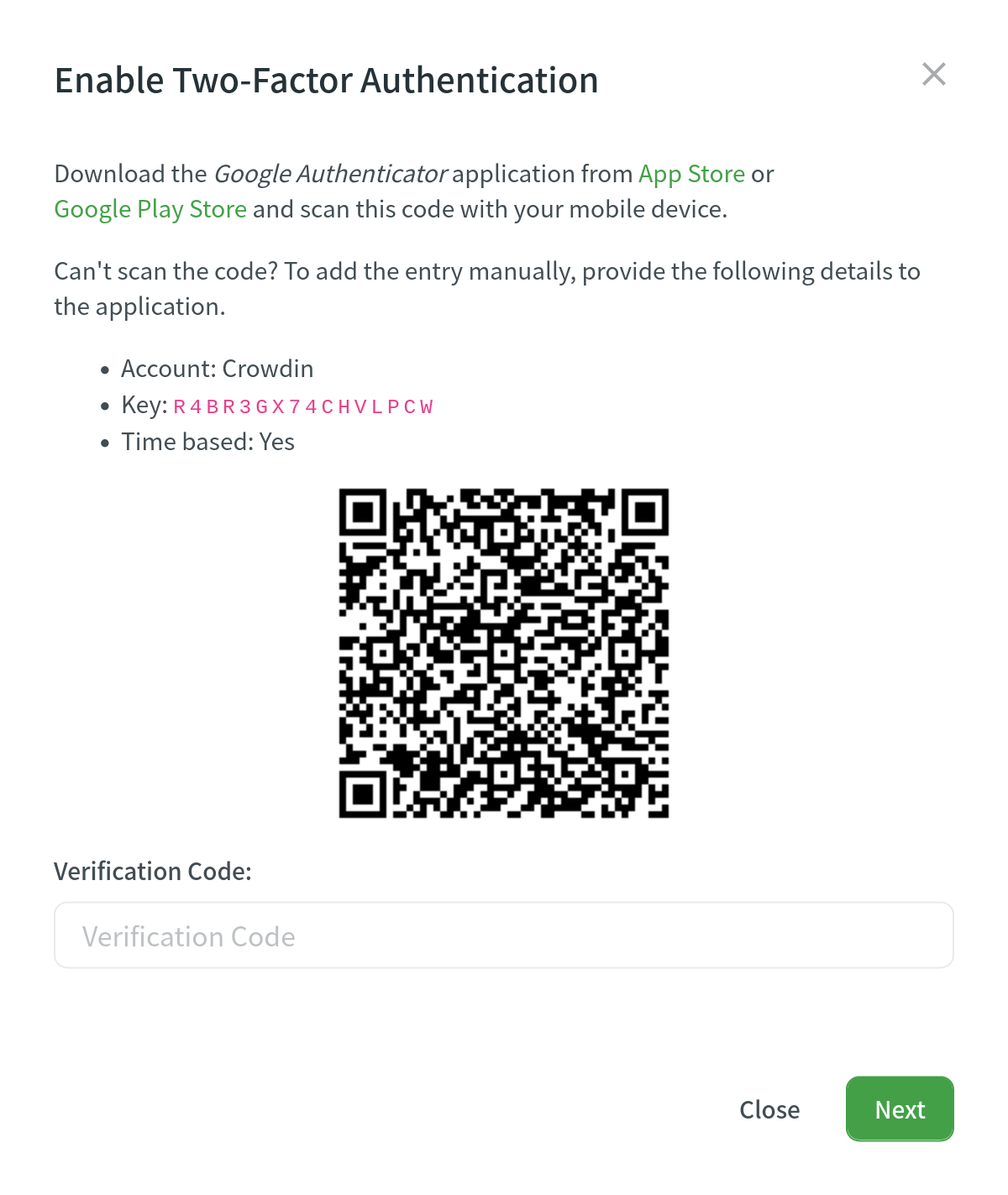
- Завантажте коди відновлення, щоб ви могли використовувати їх в разі, якщо втратите доступ до вашого мобільного пристрою.
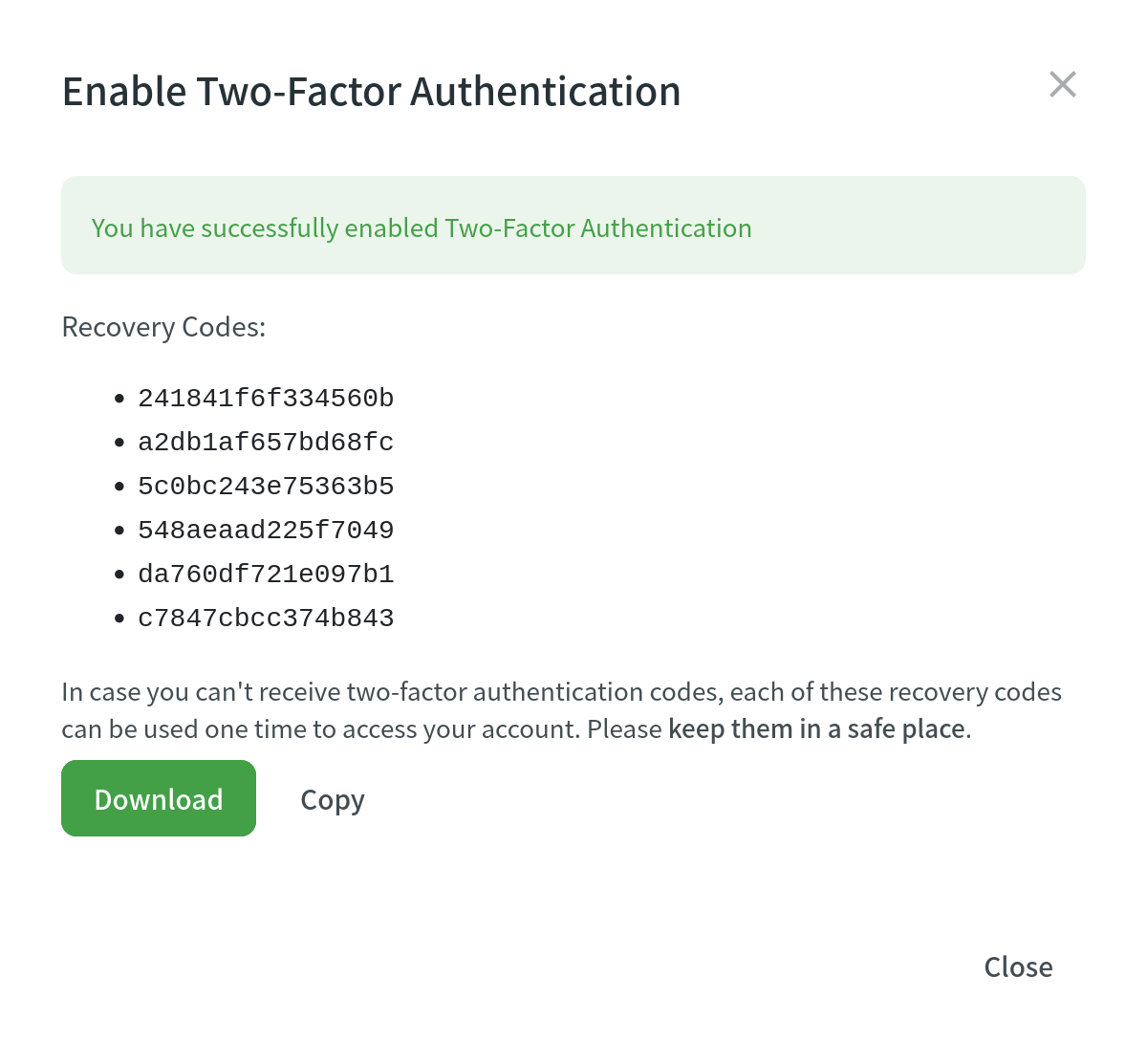
OAuth з’єднання
У розділі OAuth з’єднання, ви можете приєднати свої акаунти Facebook, Google, Twitter, GitHub чи GitLab, щоб увійти до вашого акаунту Crowdin одним натисканням.
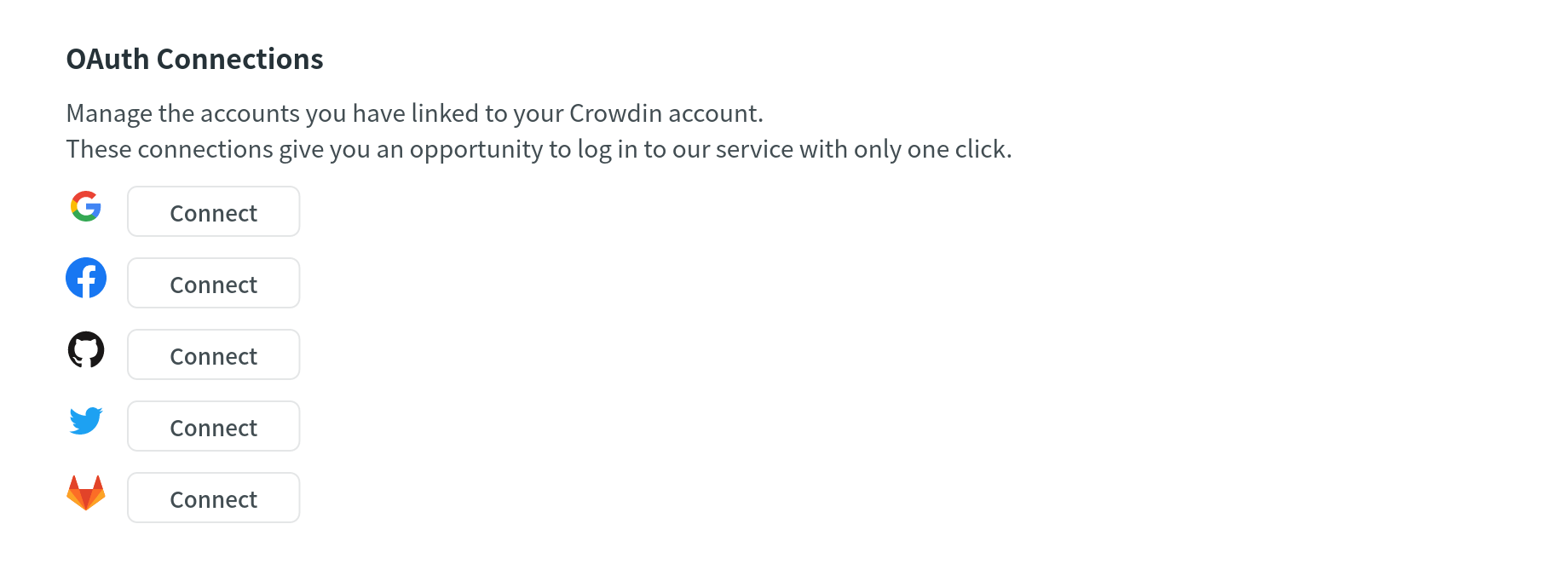
Сесії
У розділі Сесії ви можете переглянути список пристроїв (у тому числі локацію, дату останньої активності, IP-адресу, браузер та операційну систему), які увійшли до вашого Crowdin акаунту.
Якщо є сесії, які ви не впізнаєте, ви можете скасувати їх, натиснувши Скасувати на конкретній сесії. Альтернативно, ви можете скасувати всі сесії, крім активної, натиснувши Скасувати всі.
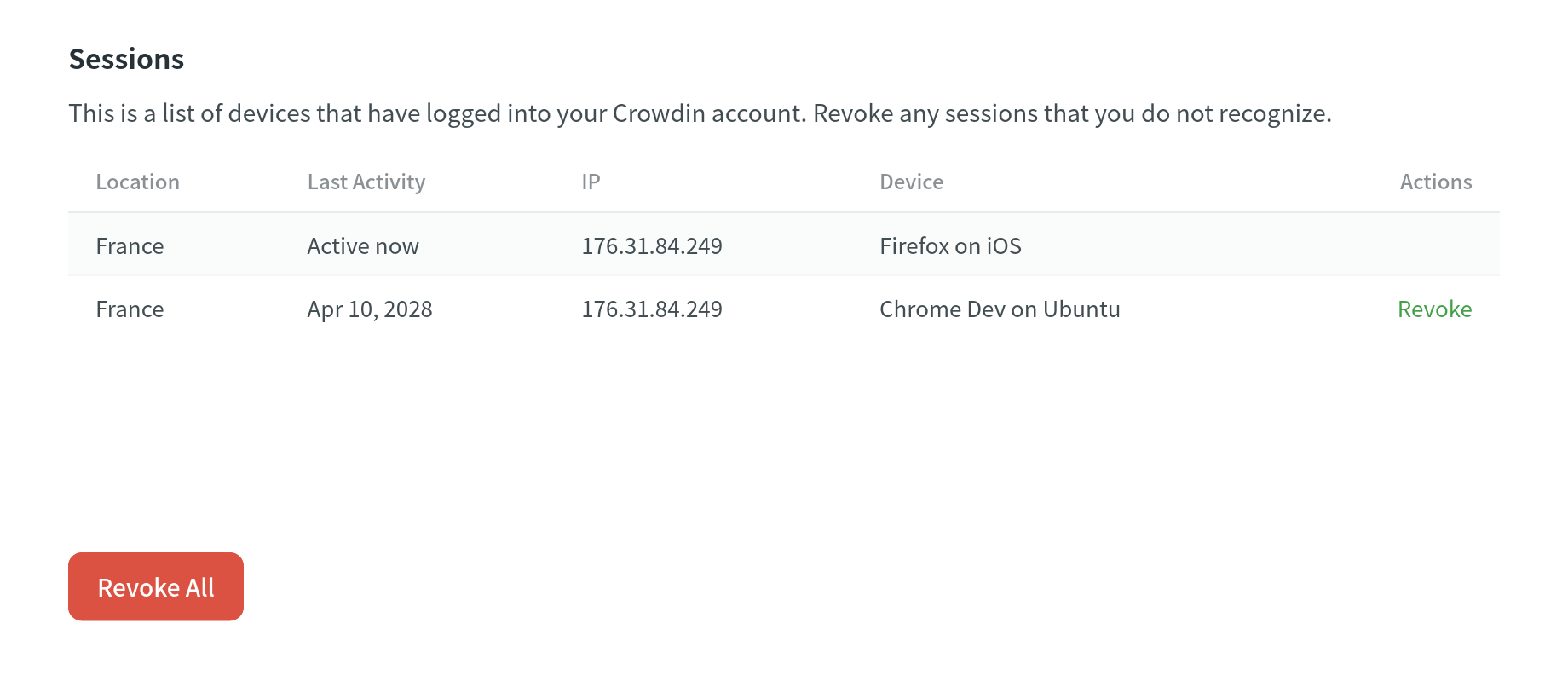
API
Особисті токени доступу
У вкладці API ви можете генерувати особисті токени доступу, які необхідні для авторизації під час роботи з Crowdin API v2. Ставтеся до особистих токенів доступу як до паролів та тримайте їх у таємниці. Використовуйте токени як змінні оточення, замість того, щоб жорстко закодовувати їх у свої скрипти.
Створення особистого токена доступу
При створенні нового персонального токена доступу ви можете вибрати специфічні діапазони і, якщо потрібно, обмежити видимість ресурсів для вибраних діапазонів за допомогою опції Гранульований доступ. Наприклад, ви можете створити токен, який буде взаємодіяти лише з певним проєктом і не матиме доступу до інших. В результаті, при отриманні списку всіх проектів будуть відображені лише вибрані проекти.
Якщо ресурс не було вибрано під час створення особистого токена доступу, але ви все ще намагаєтеся отримати до нього доступ за його ID, буде отримано відповідь 404 Не Знайдено.
Ви можете створити стільки особистих токенів доступу, скільки вам потрібно.
Щоб створити новий особистий токен доступу, виконайте наступні дії:
- Відкрийте ваші Налаштування облікового запису та перейдіть до вкладки API.
- Натисніть Новий токен.
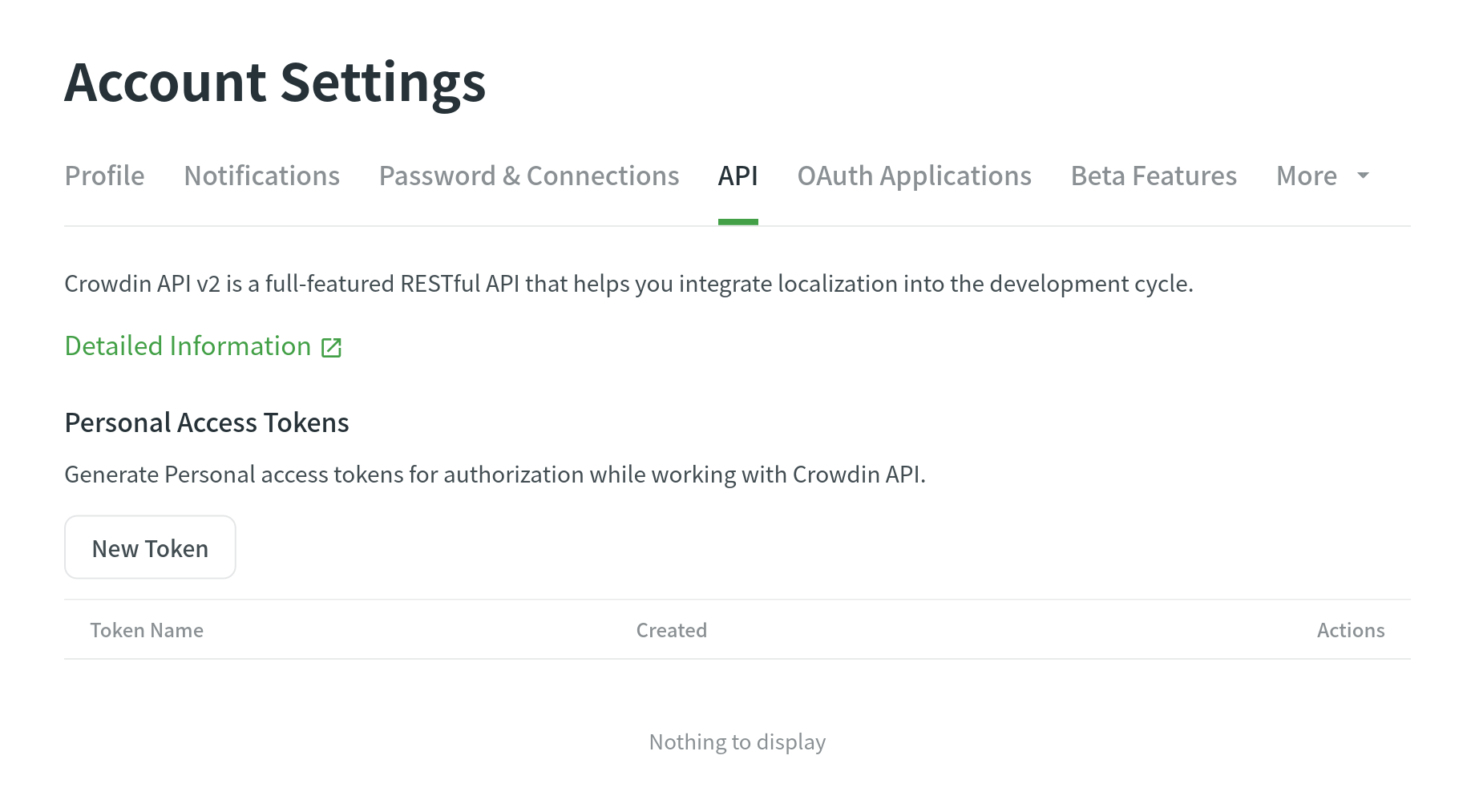
- У вікні, що з’явилося, вкажіть назву токена, щоб згодом його можна було ідентифікувати.
- Оберіть потрібний набір областей застосування.
- (Необов’язково) Щоб обмежити доступ до певних ресурсів, оберіть Деталізований доступ. Примітка: Якщо обрано Деталізований доступ, переконайтеся, що вибрані певні ресурси для обраних областей.
- У залежності від обраних областей, оберіть Надати доступ до обраних проєктів, Надати доступ до обраних баз пам’яті перекладів, та Надати доступ до обраних глосаріїв.
- Натисніть Вибрати проєкти, Вибрати глосарії, Вибрати бази пам’яті перекладів та відповідно виберіть необхідні ресурси.
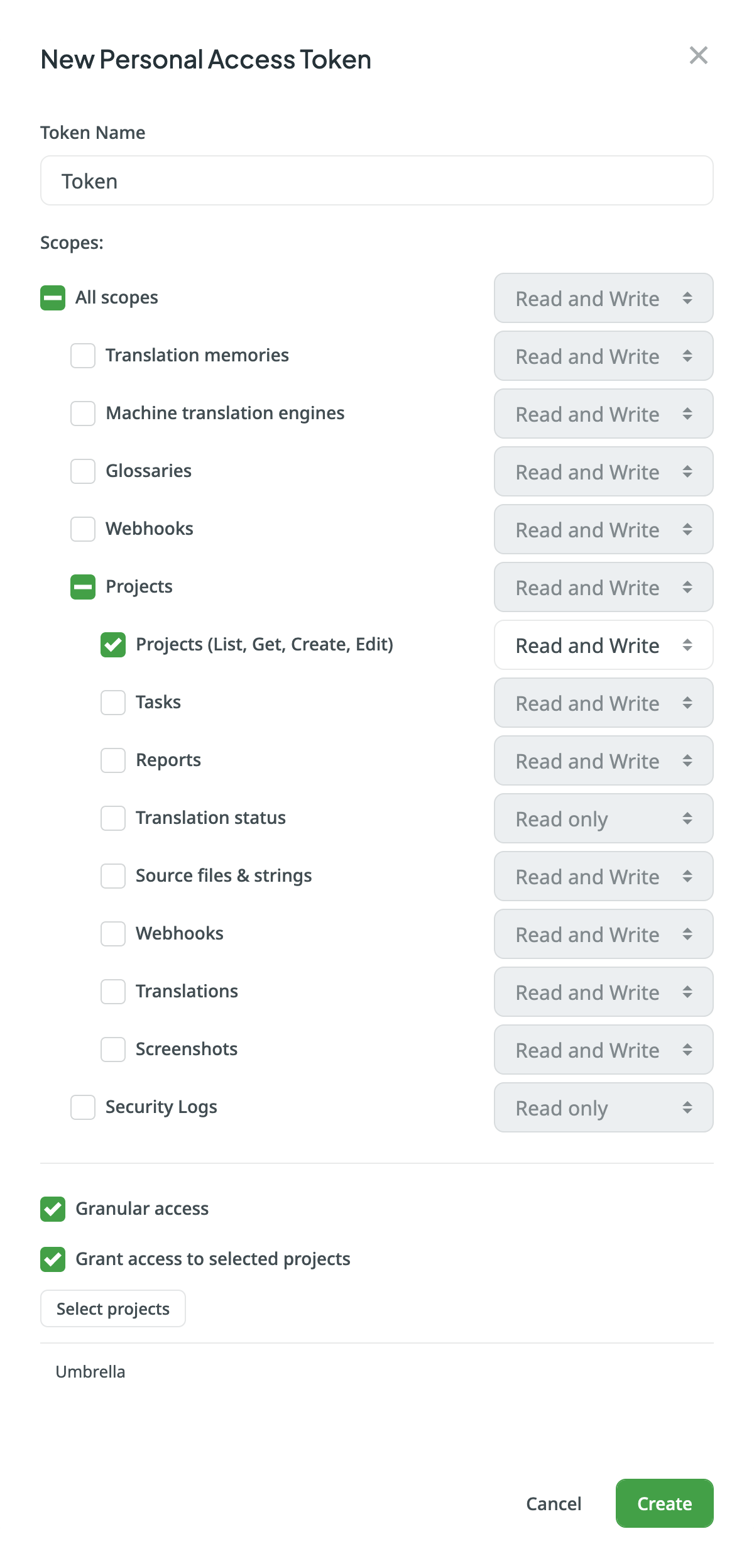
- Натисніть Створити.
Після генерації нового токена, обов’язково запишіть його одразу. Задля безпеки, він не буде знову показаний.
Відкликання особистого токену доступу
Вам може знадобитися відкликати особистий токен доступу, якщо ви більше його не використовуєте або підозрюєте, що він був скомпрометований.
Щоб відкликати особистий токен доступу, виконайте наступні дії:
- Відкрийте ваші Налаштування облікового запису та перейдіть до вкладки API.
- Знайдіть необхідний токен у списку та натисніть Вилучити поруч з ним, щоб видалити особистий токен доступу та скасувати його доступ.
Додатки OAuth
У вкладці OAuth-додатки ви можете створити OAuth-додаток, який можна використовувати для авторизованих запитів до API Crowdin або як службу єдиного входу.
Прочитайте більше про створення OAuth-додатку.
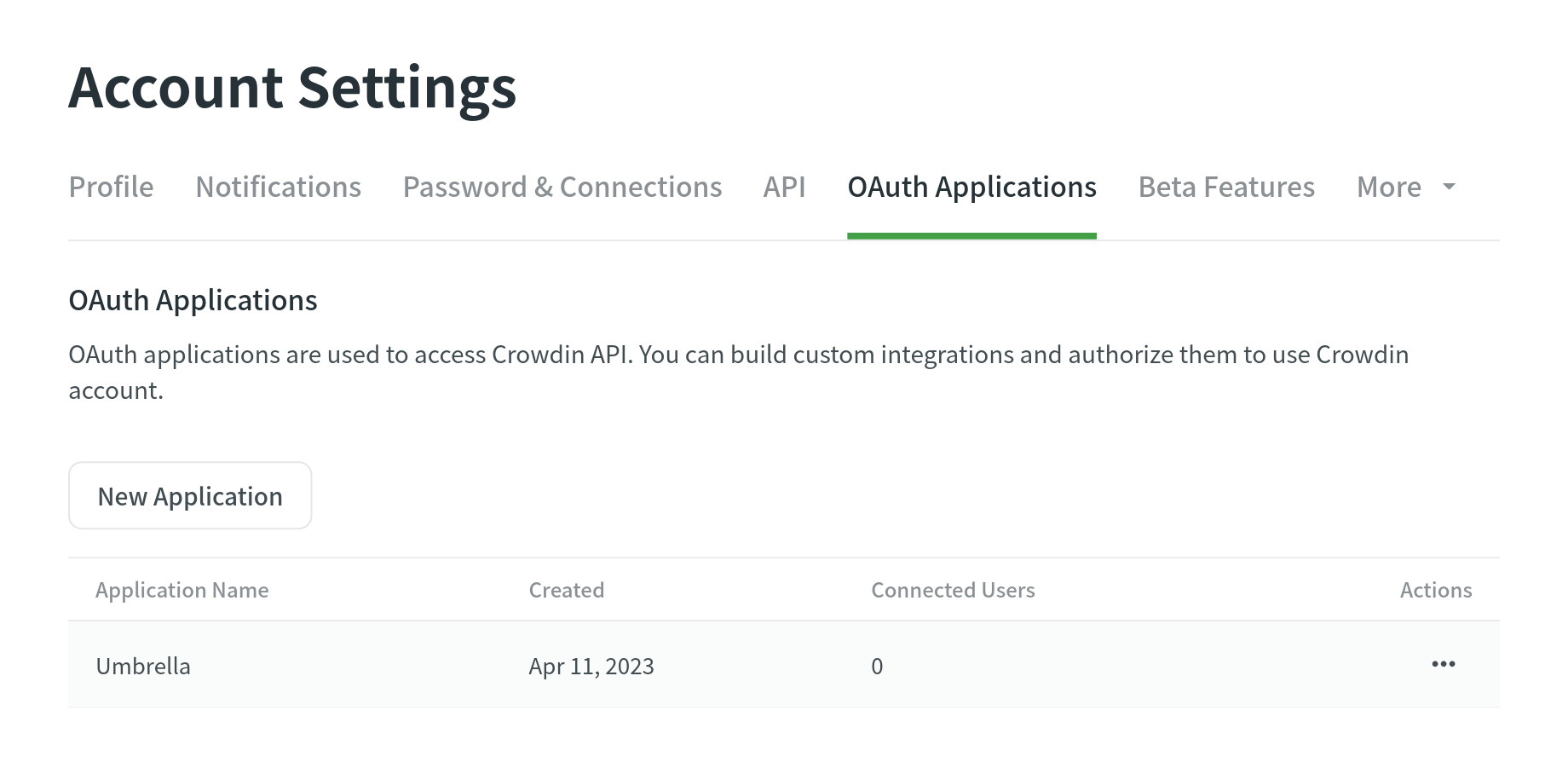
Бета-функції
У вкладці Бета-функції ви можете вибрати опцію Увімкнути бета-функції, щоб тестувати нові експериментальні функції.
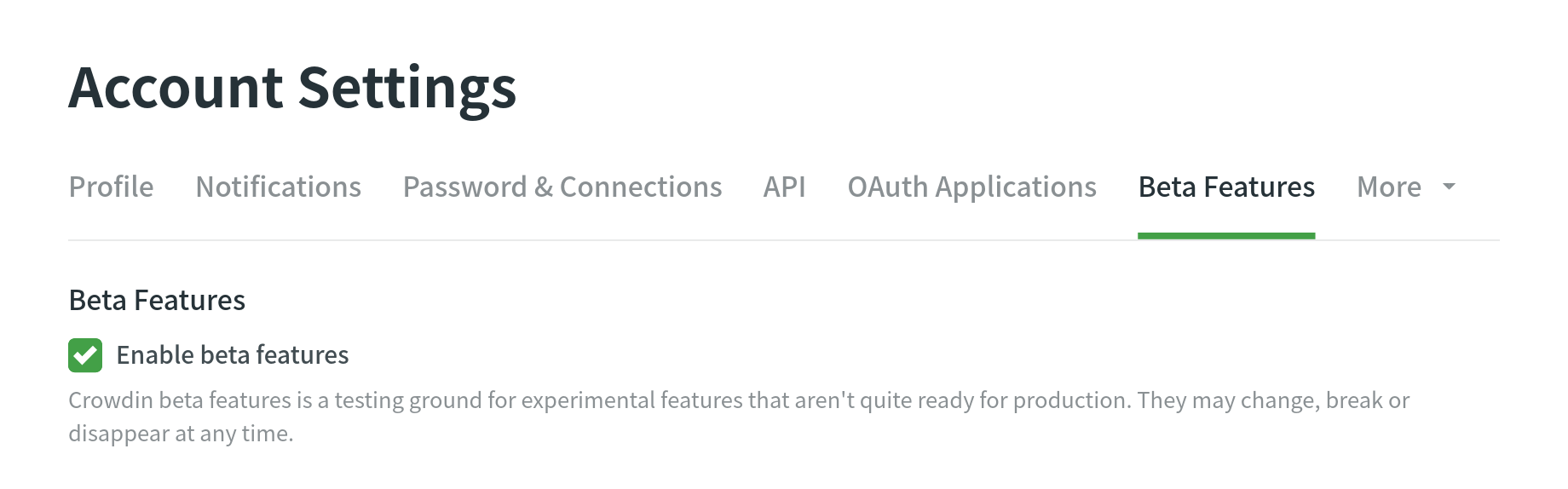
Журнал безпеки
Вкладка Журнал безпеки дозволяє відстежувати важливі події (зокрема тип події, використовуваний пристрій, IP адресу та дату), яка відбувається з вашим обліковим записом Crowdin.
Журнал безпеки включає події, такі як логін, зміни паролю, імені користувача та інші.

Режим суперкористувача
Crowdin просить підтвердити свій пароль, перш ніж ви зможете зробити будь-яку з захищених дій. Вони включають: створення/зміну пароля та електронної пошти, підключення/відключення SSO, ввімкнення/відключення двофакторної автентифікації, створення особистих жетонів доступу та видалення облікового запису.
Після підтвердження пароля ви зможете виконувати дії, пов’язані з безпекою, без подальшої автентифікації протягом наступних п’яти хвилин.